
Come aggiornare Windows 10 con l'update 20H1 di Maggio 2020
Dopo diversi annunci finalmente è disponibile l'update 20H1 di Maggio 2020 per aggiornare Windows 10 alla versione 2004.
Non aspettatevi uno stravolgimento di Windows 10 dopo l'installazione dell'aggiornamento di Maggio 2020, perchè nonostante siano state introdotte nuove funzionalità e migliorate quelle esistehti, l'aspetto grafico resta invariato tranne piccoli dettagli.
Già qualche settimana ho pubblicato In arrivo Windows 10 2004 con l'aggiornamento di maggio 20H1 dove ho anticipato alcune novità introdotte con l'aggiornamento 20H1 di Maggio 2020 che oltre a rendere Windows 10 2004 più sicuro, implementa nuove funzionalità come, per esempio, il Download da cloud, cioè la possibilità di reinstallare Windows 10 scaricandolo dal cloud.
Gli aggiornamenti di Windows 10 di solito vengono installati automaticamente con Windows Update, però talvolta gli aggiornamenti alle nuove versioni vengono rilevati in ritardo o addirittura non vengono rilevati.
Se, quindi, vuoi installare manualmente l'aggiornamento di Maggio 2020 di Windows 10 2004 puoi utilizzare lo strumento di Microsoft Assistente aggiornamento Windows 10, un’applicazione esterna che controlla l’esistenza di versioni di Windows 10 più aggiornate rispetto a quelle in uso nel computer.
L’Assistente aggiornamento di Windows 10 non tocca i dati personali e le applicazioni installate e non funziona con Windows 10 Enterprise.
Vuoi aggiornare Windows 10 all'ultima versione 2004 installando l'aggiornamento 20H1 di Maggio 2020?
Bene, continua a leggere e ti guiderò passo per aggiornare a Windows 10 2004.
Se non hai dimestichezza con il computer non preoccuparti, perché seguendo la mia breve guida sarai in grado di installare l'aggiornamento di Maggio 2020 di Windows 10.
E’ necessaria la connessione ad Internet, se stai utilizzando un portatile devi alimentarlo direttamente in corrente, perché l’aggiornamento non sarà breve, però potrai continuare ad utilizzare il computer fino ad un certo punto.
Accedi alla pagina ufficiale dell’Assistente aggiornamento Windows 10 e quando si apre la pagina del sito clicca Aggiorna ora
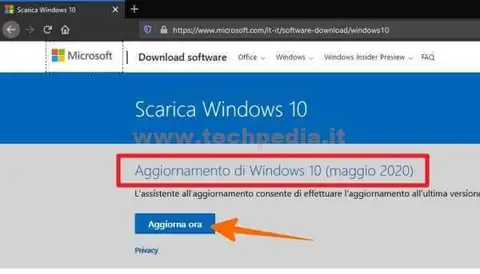
Salva il programma e poi eseguilo oppure eseguilo direttamente.
All’avvio l’Assistente aggiornamento controlla la versione di Windows 10 in uso, per installare l'aggiornamento di Maggio 2020 clicca Aggiorna.

L'Assistente aggiornamento effettua un'analisi del sistema in uso per controllare se il PC ha i requisiti giusti per l'aggiornamento a Windows 10 2004.
Se le spunte sono tutte verdi allora puoi procedere all'aggiornamento, qundi clicca Avanti e poi prosegui QUI, altrimenti continua a leggere.

Il problema più frequente è la mancanza di spazio sul disco, perchè per installare l'aggiornamento 20H1 di Maggio 2020 occorrono mediamente 15Gb di spazio sul disco, quindi potrebbe apparire questa schermata. Puoi Liberare spazio sul disco di sistema Windows per recuperare lo spazio necessario e poi clicca Riprova oppure PUOI utilizzare una memoria esterna USB (Pendrive o Hard Disk) che abbia sufficiente spazio libero come richiesto nella schermata.
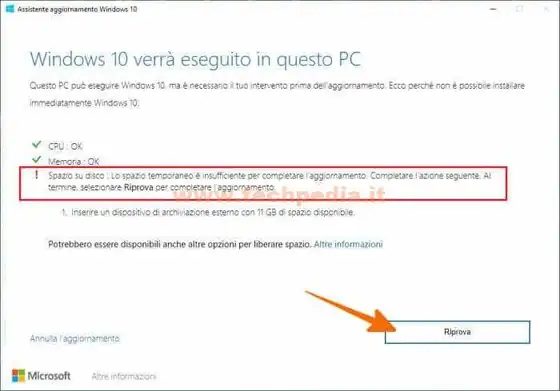
Se vuoi utilizzare un supporto esterno connetti al computer la memoria USB e attendi che venga riconosciuto, poi seleziona l'unità connessa e alla fine clicca Avanti.
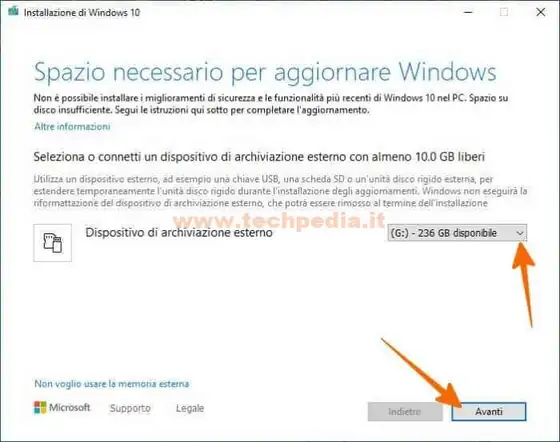
Tutto è pronto per l'installazione, parte il conto alla rovescia di pochi secondi dopodiché l’Assistente avvierà l'installazione dell'aggiornamento Windows 10 Maggio 2020. Se non vuoi attendere il conto alla rovescia clicca Avanti.
La prima fase è il download dell'aggiornamento 20H1 durante il quale puoi continuare a lavorare tranquillamente. Puoi ridurre la finestra cliccando Riduci a icona oppure interrompere il download cliccando su Annulla aggiornamento
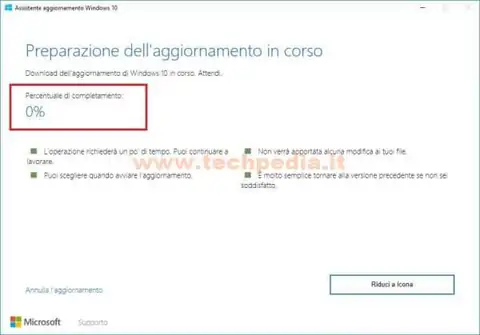
Completato il download si apre la schermata che avvisa dell'inizio dell'installazione, quindi chiudi tutti i lavori che eventualmente stavi facendo e alla fine clicca Riavvia ora sapendo che non potrai più annullare l'aggiornamento e lavorare, perchè il sistema si riavvierà più volte.

Alla fine dell'aggiornamento di Windows 10 2004 apparirà la finestra di completamento operazione, clicca Fine.

Se vuoi controllare se l'aggiornamento è stato installato correttamente premi contemporaneamente i tasti + I per aprire il pannello delle Impostazioni, poi seleziona Sistema → Informazioni sul sistema

Ora sei pronto per esplorare tutte le nuove funzionalità di Windows 10 versione 2004… in bocca al lupo.
QR Code per aprire l'articolo su altri dispositivi
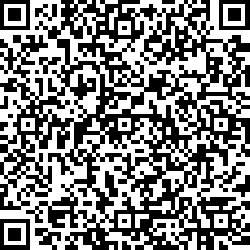
Autore: Pasquale Romano Linkedin


